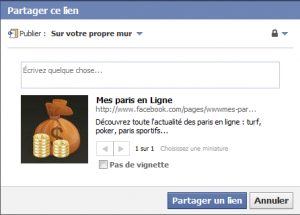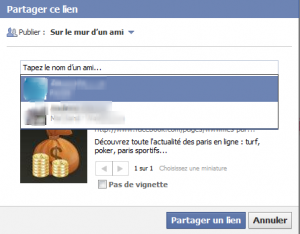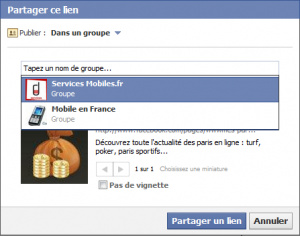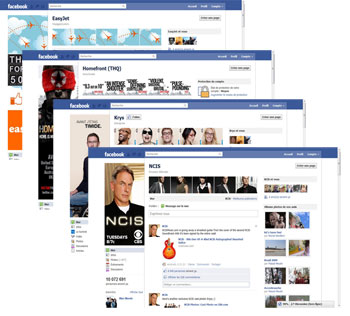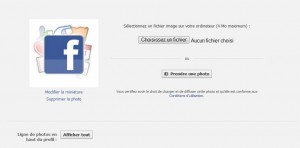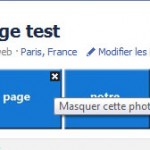Comme nous l’avons évoqué dans le dernier article présentant les changements majeurs qui sont intervenus le 11 mars dernier dans le format des pages Facebook, les onglets de votre page d’accueil par défaut ont disparu pour laisser place à un bandeau photos incluant 5 images.
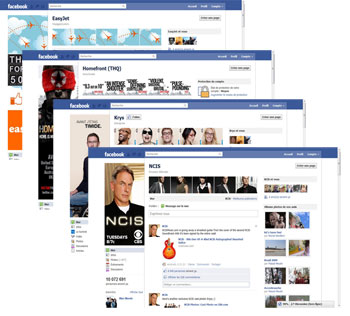
Les 5 photos qui apparaissent maintenant sur le mur de vos pages Facebook son tirées parmi les albums des vos photos et n’incluent, heureusement pas, les photos de vos fans. On a évité le pire et vous restez donc maître du « look » de votre page.
Or comme beaucoup d’internautes et autres agences spécialisées dans le Social Media pouvaient le penser les pages Facebook ne fonctionnent pas exactement comme les profils utilisateurs. En effet avec le passage au nouveau format des profils utilisateurs de nombreux internautes ont laissé place à leur créativité pour faire de cette frise de 5 photos un élément original et différenciant. J’ai moi-même sur mon profil personnel intégré un série de 5 photos présentant une célèbre plage de Normandie. Si vous souhaitez en faire autant je vous recommande le site PicScatter qui fera ça très bien pour vous en quelques clics.
Vos photos apparaissent de façon aléatoire
Bien sûr dès l’annonce du changement de format des pages Facebook nombreux sont ceux qui ont cherché à personnaliser cette zone si importante des 5 photos, puisque visible sur le mur qui devient l’accueil par défaut une fois que vous êtes fan. C’était sans compter sur le fait que Facebook ne l’entendait pas comme cela. En effet, sur les pages Facebook l’ordre d’apparition de vos photos change à chaque chargement de page. Impossible donc d’utiliser cette zone intelligemment.

Pour illustrer le principe j’ai créé rapidement une page test incluant ce principe et sur laquelle je voulais afficher « Bienvenue sur notre page facebook ». Le résultat est sans appel: http://www.facebook.com/pages/Page-test/193290960703632
Plusieurs options s’offrent à vous
Afin de contourner ce problème de nombreux créateurs de pages Facebook ont décidé de redoubler d’inventivité et après un tour rapide sur quelques pages facebook des marques les plus actives sur le réseau on peut identifier à l’heure actuelle 3 options principales pour gérer les vignettes du mur.
> Les images représentent des produits ou icones
Plusieurs marques ont pris le parti d’utiliser les 5 photos comme des illustrations ou sous forme d’icônes. L’avantage ici est que l’ordre d’apparition importe peu. L’inconvénient est que l’internaute peut penser qu’il s’agit réellement d’icônes et cliquer sur les images en espérant accéder à un ou des contenus spécifiques. N’oubliez donc pas d’intégrer un lien hypertexte dans la description de vos images pointant éventuellement sur une autre rubrique de votre fan page ou vers un site distant.
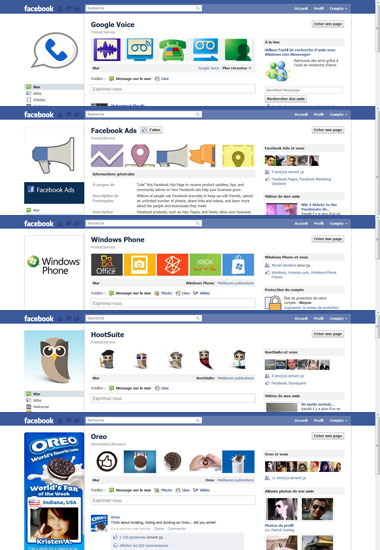
> Une seule image sort du lot
Une des astuces les plus créatives à ce jour est de mettre en place 4 images identiques et de n’en faire ressortir qu’une seule parmi les 5 affichées. Cela peut donner des résultats plutot interessant et certaines marques vont jusqu’à générer 4 images blanches la 5ème représentant leur logo. A vous de juger par les exemples ci-dessous.

> Les images sont supprimées
Si aucune des options présentées ci-dessus ne retient votre attention il vous est parfaitement possible de supprimer la frise photos sur votre accueil. Il vous faut pour cela supprimer toutes les photos une à une. La frise sera ainsi automatiquement désactivée et ne s’affichera plus. Pas de panique vous pourrez à tout moment la réinitialiser pour faire réapparaitre vos photos en vous rendant dans votre console d’administration. Ce choix ne signifie pas pour autant que vous n’aurez plus de galeries photos à part entière.
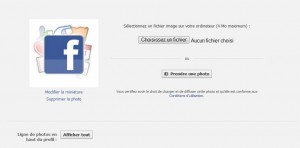
Quelques conseils pratiques
Avant de vous lancer dans la création d’une frise originale pour votre page facebook je vous recommande de commencer par créer un album dédié pour accueillir vos 5 images. La gestion en sera facilitée.
D’autre part pour obtenir un affichage optimal de vos vignettes sur le mur de votre page celles-ci doivent respecter un certain format. Vous pouvez générer des images directement à la taille finale d’affichage qui est de 97 pixels par 68 pixels, mais dès que vos visiteurs cliqueront dessus ils se retrouveront avec une image minuscule dans la nouvelle visionneuse Facebook. Il est donc conseillé de générer une image de 720 pixels par 720 pixels à l’intérieur de laquelle vous allez intégrer une zone de 534 pixels de large par 374 pixels de haut qui servira de miniature ou « thumbnail » générée de façon automatique par Facebook. J’ai trouvé sur internet un gabarit photoshop que j’ai modifié selon mes besoins et que je vous livre ici en téléchargement libre.
>> Télécharger le gabarit photoshop (PSD) <<
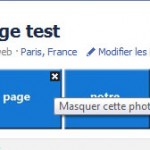 En dernier lieu si vous avez opté pour la solution qui consiste à afficher 5 photos de votre choix en permanence, il vous faudra cependant être vigilant lorsque vous rajouterez une nouvelle photos à l’album que vous aurez créé au préalable. En effet la dernière en date viendra s’afficher dans votre frise de 5 photos et il vous faudra alors la supprimer manuellement à chaque fois pour ne pas nuire à l’effet visuel que vous souhaitiez obtenir initialement.
En dernier lieu si vous avez opté pour la solution qui consiste à afficher 5 photos de votre choix en permanence, il vous faudra cependant être vigilant lorsque vous rajouterez une nouvelle photos à l’album que vous aurez créé au préalable. En effet la dernière en date viendra s’afficher dans votre frise de 5 photos et il vous faudra alors la supprimer manuellement à chaque fois pour ne pas nuire à l’effet visuel que vous souhaitiez obtenir initialement.
Vous manquez d’inspiration, retrouvez tous les exemples des pages les plus originales que j’ai sélectionnées ici: http://www.flickr.com/photos/bdausse/sets/72157626134967031/
Enfin si vous avez d’autres astuces à partager, n’hésitez pas à commenter cet article et/ou à publier l’adresse de vos pages les plus originales.
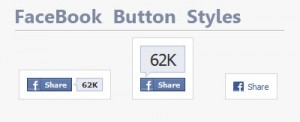 Dernièrement Facebook a proposé à la communauté un nouveau bouton intitulé « Send » qui permet à tout internaute d’envoyer un contenu directement dans la boite aux lettres Facebook de son/ses ami(s).
Dernièrement Facebook a proposé à la communauté un nouveau bouton intitulé « Send » qui permet à tout internaute d’envoyer un contenu directement dans la boite aux lettres Facebook de son/ses ami(s).